hp打印机无法打印并显示错误的解决方法
1、这个办法能够解决80%左右的问题,一般来说,打印进不能打印,是驱动被篡改、破坏,所以重新安装是能够解决问题的。去官网下载,比如这里,搜索xx型号官网,进入。输入“xxx打印机官网”进入含有该公司图标的官网。

2、找到售后服务或者是“驱动下载”页面。

3、输入自己打印机型号,点击搜索,搜索出匹配的打印机驱动。
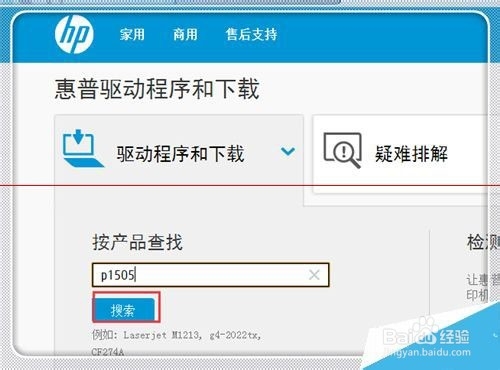
4、找打给你打印机匹配的驱动,点击下载。

5、找到,点击下载驱动主程序。点击“下载”。
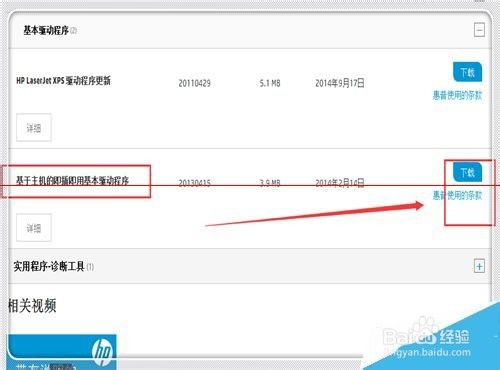
6、下载完毕,双击“安装”。
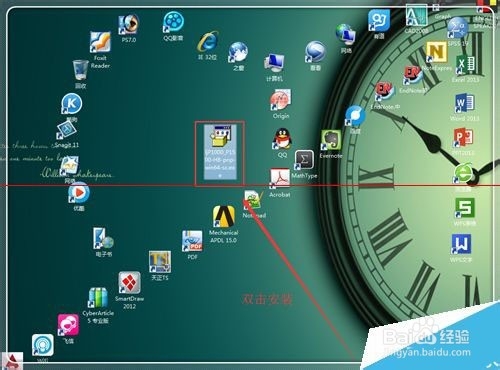
7、同意条款,点击“下一步”。

8、点击“完成”。
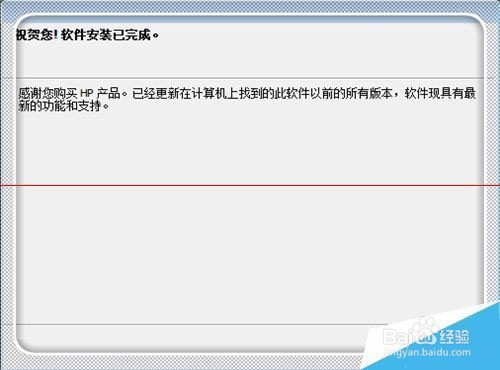
9、点击“开始”,点击“设备和打印机”。

10、点击“添加打印机”。
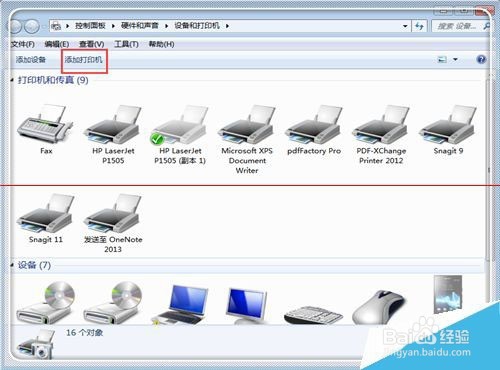
11、点击“添加本地打印机”。

12、点击“下一步”。
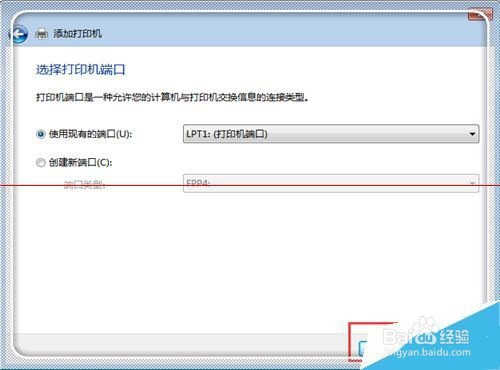
13、找到打印机对应的驱动型号,点击““下一步”。
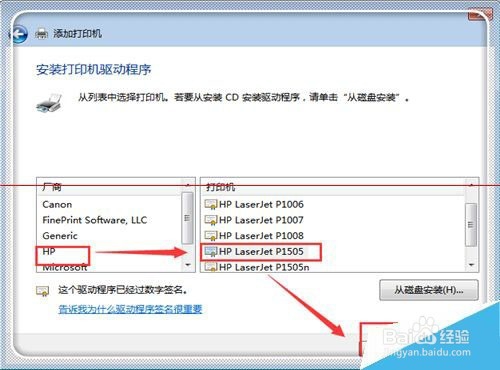
14、点击”使用当前已安装的驱动程序“,点击”下一步“。

15、连续点击”下一步“。直到完成
16、返回到打印机界面,将刚才安装的打印机,右键点击,设置为”默认打印机“。其他打印机可以右键点击删除。

17、这时候大功告成,进入任何一个软件,点击打印,选择刚才安装的打印机,注意,是刚才安装的,有些是以前安装的,可能显示灰色,但是软件默认是他,就不能打印了,这里只需要操作一次便可。点击”打印“,好了,问题解决。
声明:本网站引用、摘录或转载内容仅供网站访问者交流或参考,不代表本站立场,如存在版权或非法内容,请联系站长删除,联系邮箱:site.kefu@qq.com。
阅读量:194
阅读量:133
阅读量:125
阅读量:98
阅读量:174